Kezdőlap > Sablonok átvitele a nyomtatóra (P-touch Transfer Manager) (Windows) > Sablonok átvitele a nyomtatóra P-touch Transfer Manager használatával (Windows) > Sablonok átvitele a számítógépről a nyomtatóra (Windows) > Sablonok vagy egyéb adatok átvitele a számítógépről a nyomtatóra (Windows)
Sablonok vagy egyéb adatok átvitele a számítógépről a nyomtatóra (Windows)
A sablonok mobileszközről nyomtatóra történő átviteléhez 
 Kapcsolódó tájékoztatás
Kapcsolódó tájékoztatás

 Kapcsolódó tájékoztatás
Kapcsolódó tájékoztatás - Csatlakoztassa a nyomtatót a számítógéphez USB-kábellel, majd kapcsolja be a nyomtatót.A mappanézetben egy nyomtatóikon mellett megjelenik a nyomtató modellneve.
Ha kijelöl egy nyomtatót a mappanézetben, akkor megjelennek a nyomtatón jelenleg tárolt sablonok és egyéb adatok.
 Ha egy nyomtató le van választva vagy offline állapotban van, nem jelenik meg a mappanézetben.
Ha egy nyomtató le van választva vagy offline állapotban van, nem jelenik meg a mappanézetben. - Jelölje ki azt a nyomtatót, amelyre át akarja vinni a sablont vagy egyéb adatokat.
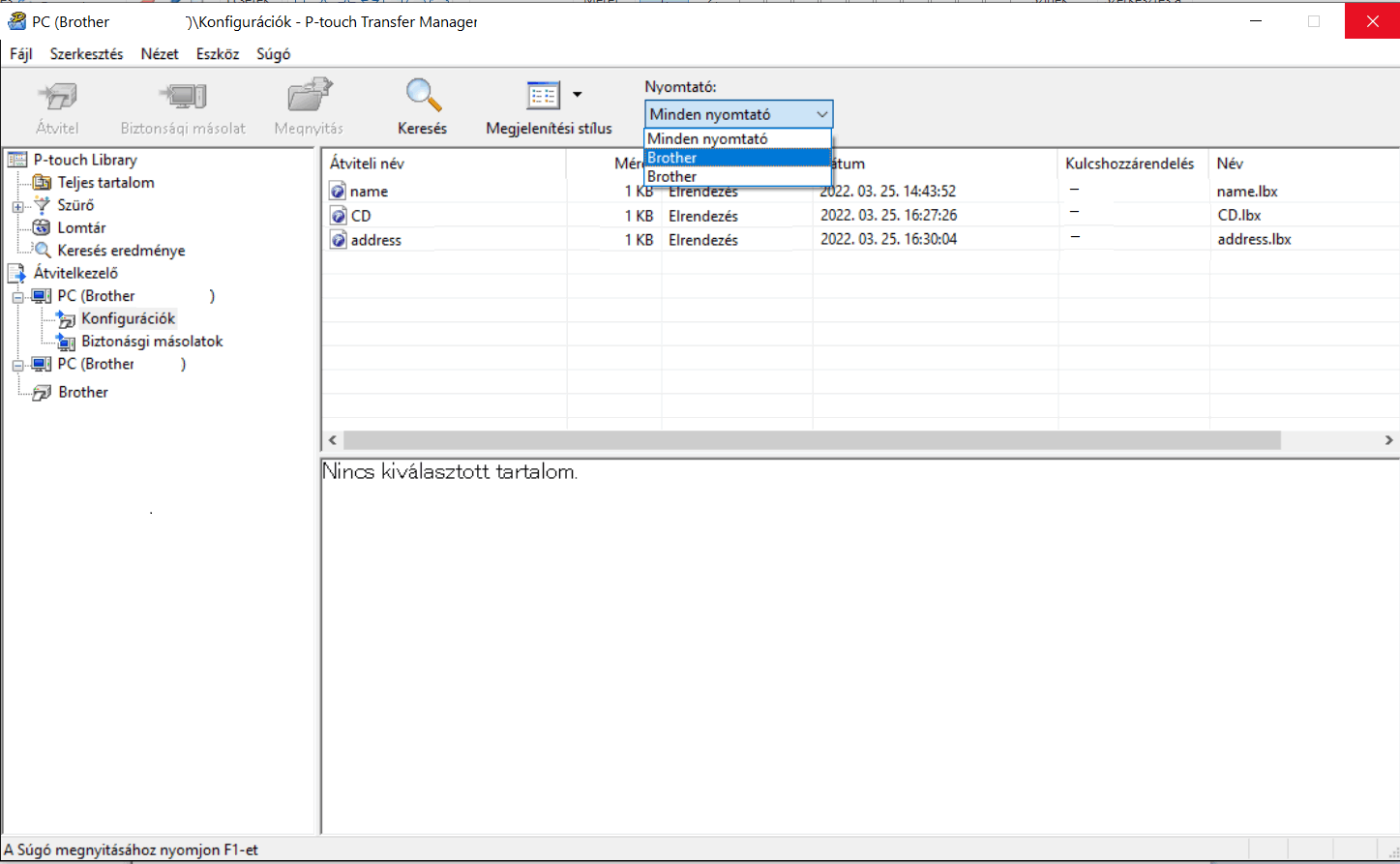
- Kattintson jobb egérgombbal a Konfigurációk mappára, válassza az Új lehetőséget, majd hozzon létre egy új mappát.
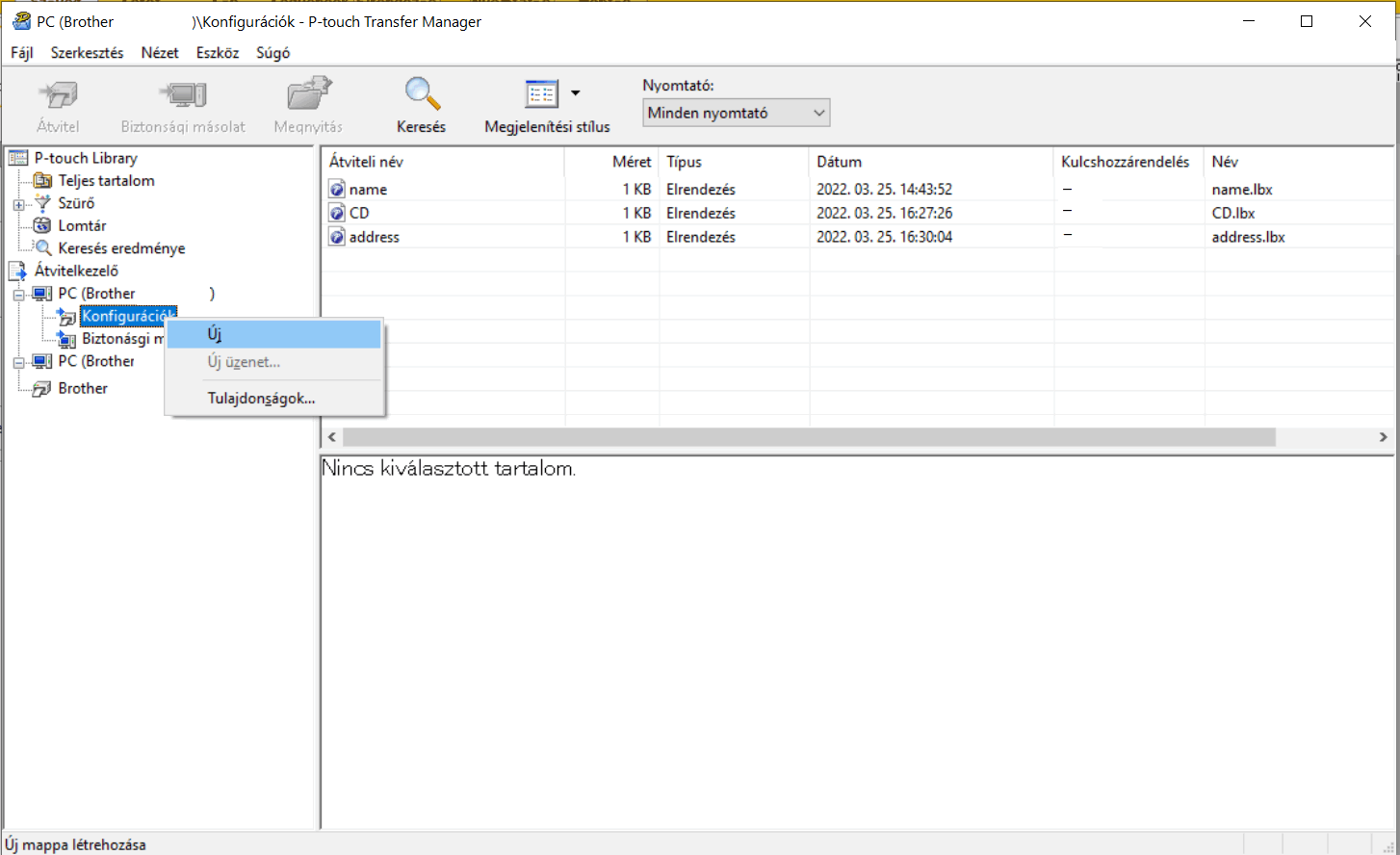
- Tegye az alábbiak egyikét:
- Húzza át az átvinni kívánt sablont vagy egyéb adatokat, és helyezze az új mappába.
- Több sablon vagy egyéb adat átviteléhez húzza át az összes átvinni kívánt fájlt, és helyezze az új mappába. Amikor elhelyezi őket az új mappába, a program mindegyik fájlhoz hozzárendel egy kulcsszámot (memóriahely a nyomtatóban).
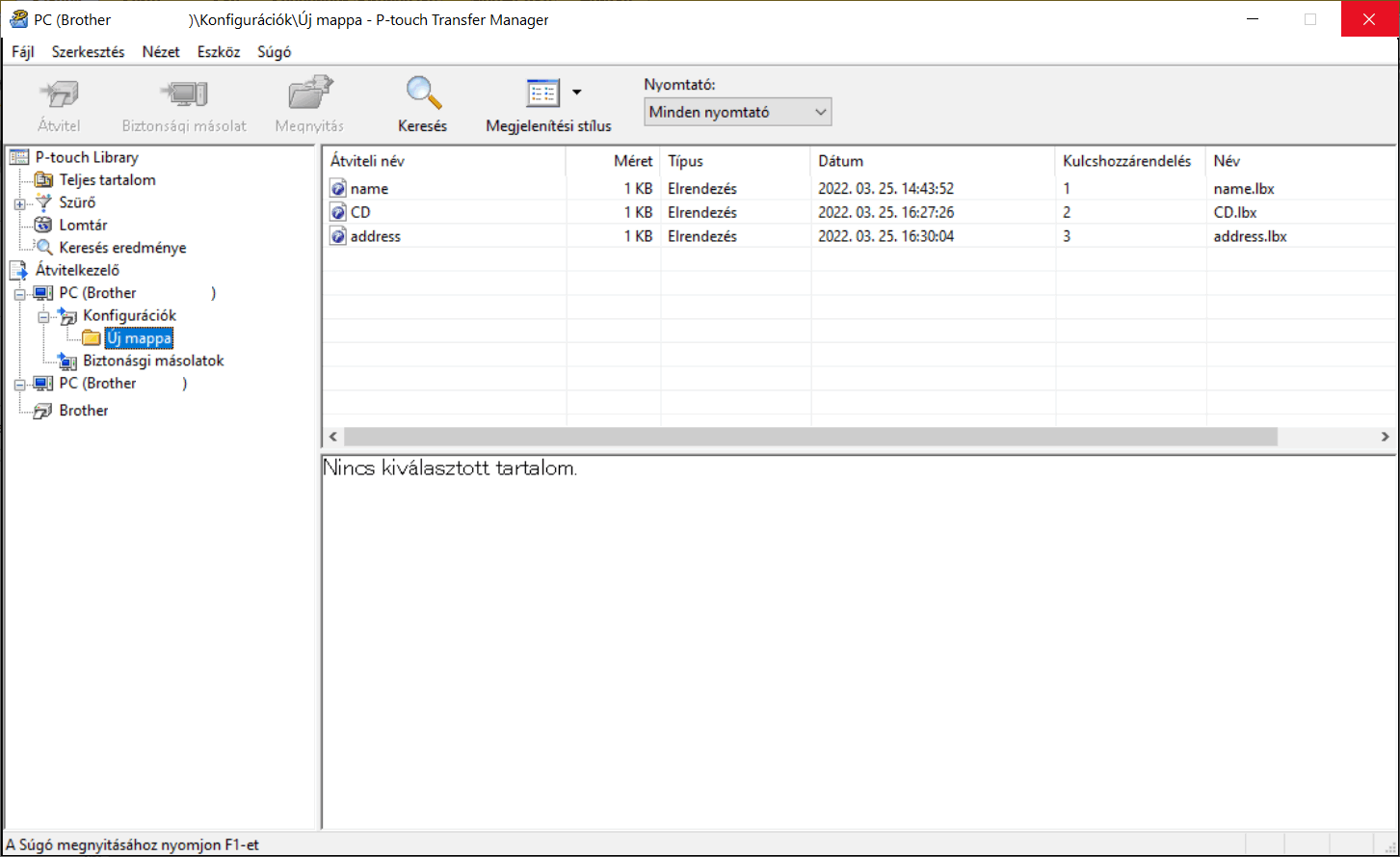
Adattípus Átvihető elemek maximális száma Korlátozás részletei Sablon 20 - Minden egyes sablon legfeljebb 20 objektumot tartalmazhat.
- Minden egyes objektum legfeljebb hét sort tartalmazhat.
Adatbázis 20 - Csak CSV fájlok vihetők át.
- Minden egyes CSV fájl legfeljebb 255 mezőt és 65 000 rekordot tartalmazhat.

- A konfigurációt tartalmazó jelentés kinyomtatásával ellenőrizheti az átviteli fájlok memóriájában rendelkezésre álló területet.
- A sablonok és egyéb adatok megtekintéséhez válassza a következőket:
- A Konfigurációk mappában lévő mappa
- Teljes tartalom
- A Szürő alatt lévő egyik kategória, például az Elrendezések
- Egy elemhez hozzárendelt kulcsszám módosításához kattintson jobb gombbal az elemre, jelölje ki a Kulcshozzárendelés lehetőséget, majd jelölje ki a kívánt kulcsszámot.
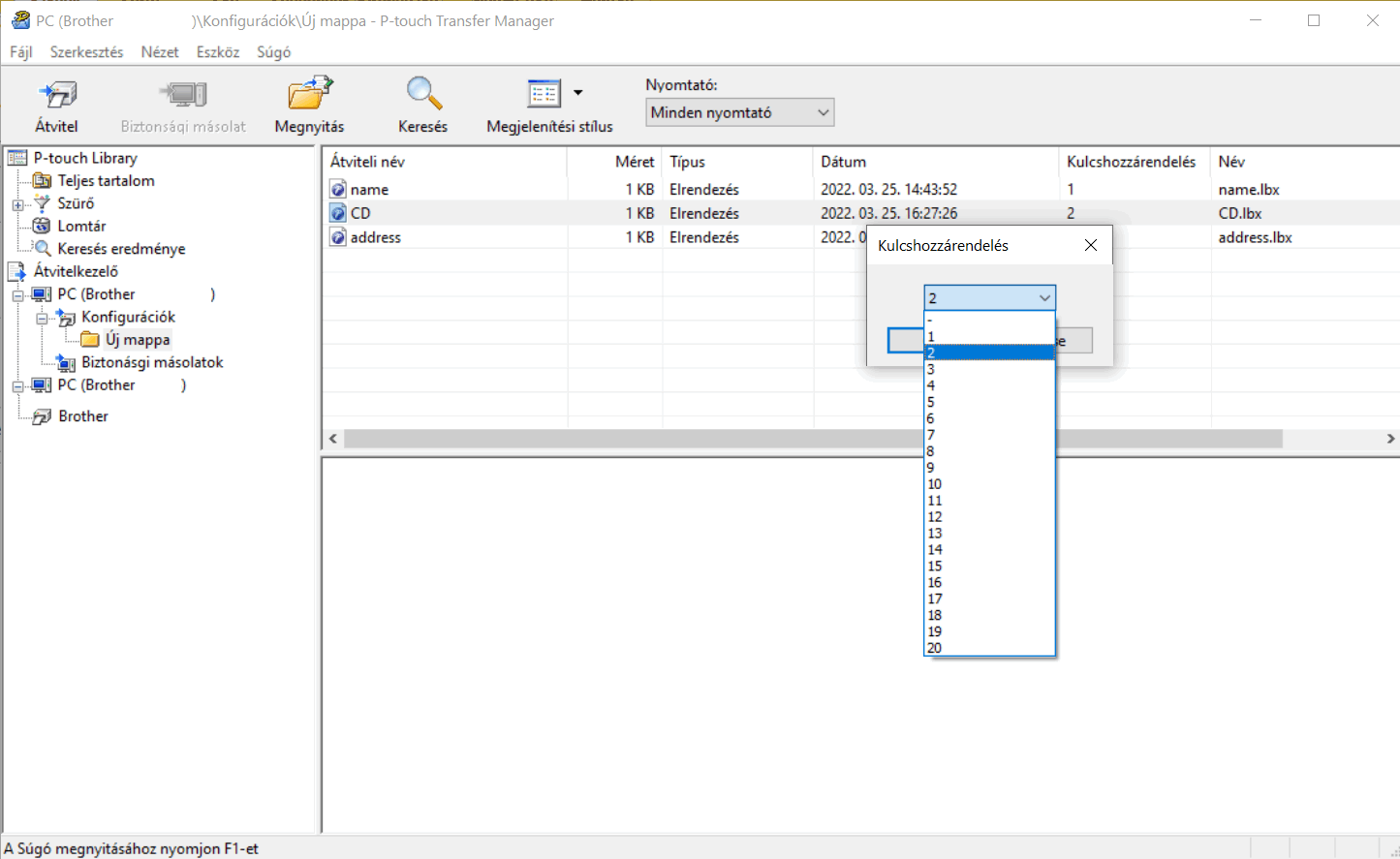

- Az adatbázisok adatainak kivételével a nyomtatóra átvitt minden adat kap egy kulcsszámot.
- Ha a nyomtatóra átvitt sablonnak vagy egyéb adatnak ugyanaz a kulcsszáma, mint egy másik, a nyomtatón már mentett sabloné, akkor az új sablon felülírja a régit. A sablonok vagy egyéb adatok biztonsági mentésével megerősítheti a sablonoknak a nyomtatón mentett hozzárendelési számát.
- Ha a nyomtató memóriája megtelt, töröljön egy vagy több sablont a nyomtató memóriájából.
- Az átvinni kívánt sablonok vagy egyéb adatok neveinek módosításához kattintson a kívánt elemre, és adja meg az új nevet.A nyomtató típusától függően korlátozott lehet a sablonnévnél felhasználható karakterek száma.
- Jelölje ki az átvinni kívánt sablonokat vagy egyéb adatokat tartalmazó mappát, majd kattintson az Átvitel gombra.
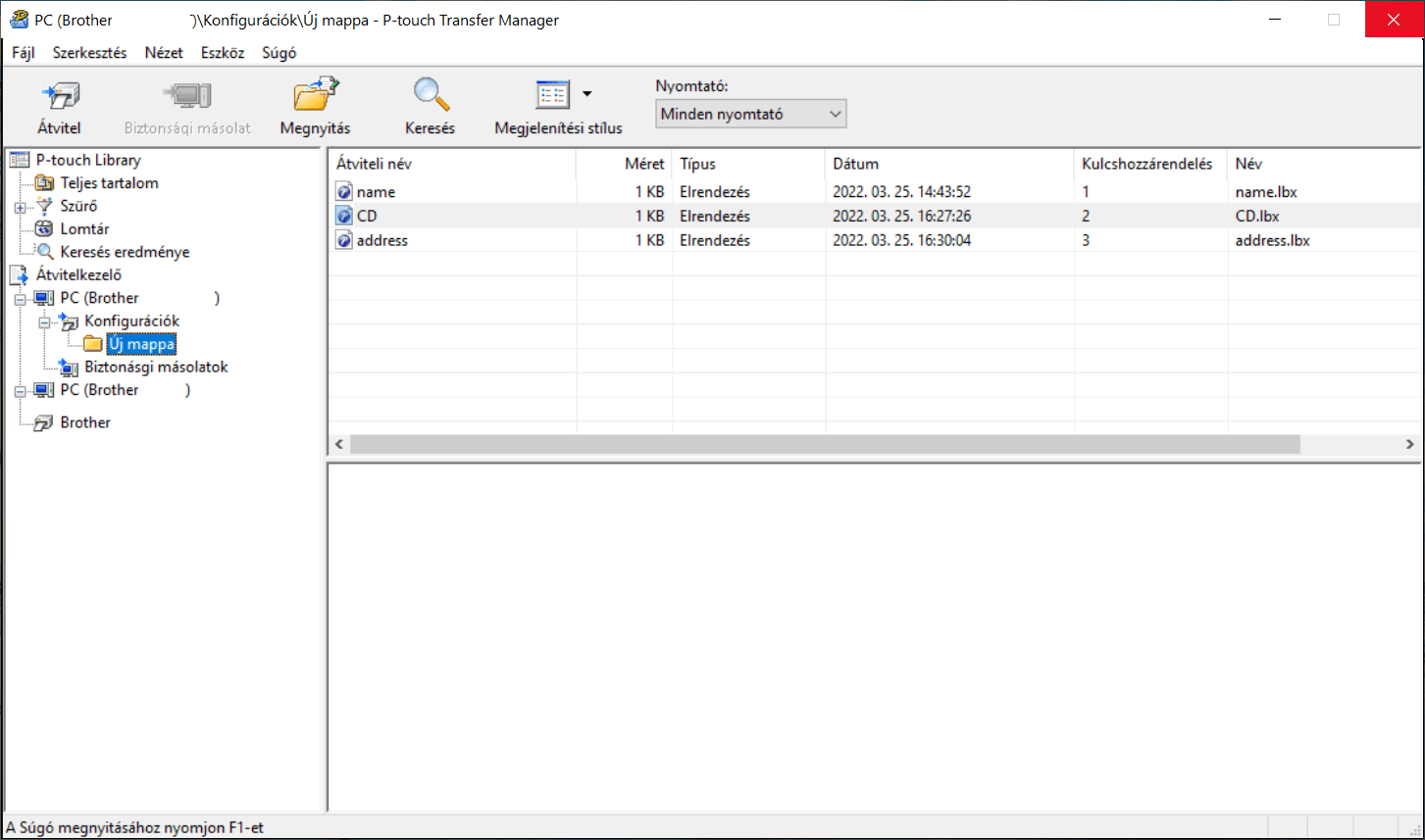
Megjelenik egy megerősítést kérő üzenet.

- Egyes elemeket úgy is átvihet a nyomtatóra, hogy nem adja hozzá azokat mappához. Jelölje ki az átvinni kívánt sablont vagy egyéb adatokat, majd kattintson az Átvitel gombra.
- Egyetlen művelettel több elemet és mappát is kijelölhet, illetve átvihet.
- Kattintson a(z) OK gombra.A kijelölt elemek átkerülnek a nyomtatóra.
Hasznos volt ez az oldal?



